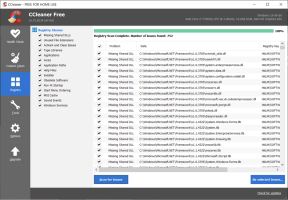3 วิธียอดนิยมในการแปลง WEBP เป็น JPG หรือ PNG บน Android
เบ็ดเตล็ด / / April 23, 2023
หากคุณดาวน์โหลดรูปภาพจากเว็บ คุณอาจบันทึกรูปภาพในรูปแบบ WEBP บนโทรศัพท์ Android ของคุณ แม้ว่าจะเป็นรูปแบบที่นิยมในการจัดเก็บรูปภาพทางออนไลน์ แต่ WEBP ไม่สามารถทำงานร่วมกับแอปแสดงรูปภาพหรือรูปภาพส่วนใหญ่ได้ แบบฟอร์มออนไลน์และเว็บไซต์ส่วนใหญ่ยังคงยอมรับรูปภาพในรูปแบบ JPG หรือ PNG เท่านั้น ต่อไปนี้เป็นวิธียอดนิยมในการแปลง WEBP เป็น JPG หรือ PNG บน Android

ในขณะที่มีวิธีต่างๆ เปิดภาพ WEBP บนพีซี Windows 11 ของคุณแต่นั่นเป็นสิ่งที่ท้าทายที่จะทำบนสมาร์ทโฟน Android เคล็ดลับที่ง่ายที่สุดคือการแปลงภาพ WEBP เป็น PNG หรือ JPG แม้ว่ารูปแบบ WEBP จะมีข้อดีบางประการเมื่อเทียบกับ PNG หรือ JPG แต่ก็ยังไม่เป็นที่ยอมรับอย่างกว้างขวาง ก่อนที่เราจะแสดงวิธีแปลงไฟล์ WEBP เป็น JPG หรือ PNG ที่มีมาให้ในตัวและจากบุคคลที่สาม เรามาทำความรู้จักกับรูปแบบ WEBP กันก่อน
รูปแบบ WEBP คืออะไร
Google พัฒนารูปแบบ WEBP โดยมีจุดประสงค์เพื่อแสดงรูปภาพบนเว็บโดยใช้ระบบบีบอัดข้อมูล มันลดขนาดภาพได้ถึงหนึ่งในสามโดยไม่ลดทอนคุณภาพ เว็บไซต์จำนวนมากใช้รูปแบบ WEBP เพื่ออัปโหลดและจัดเก็บรูปภาพเนื่องจากช่วยให้เว็บไซต์โหลดได้เร็วขึ้น อย่างไรก็ตามส่วนใหญ่
โปรแกรมแก้ไขภาพ ยังไม่รองรับรูปภาพ WEBP หากคุณดาวน์โหลดภาพ WEBP จากเว็บหลายภาพ คุณจะไม่สามารถเปิดภาพเหล่านั้นในแอพยอดนิยมเพื่อแก้ไขได้หากคุณมีรูปภาพดังกล่าวเก็บไว้ใน Android คุณสามารถแปลงเป็น JPG หรือ PNG ได้อย่างง่ายดายโดยใช้เทคนิคด้านล่าง
1. ใช้ Google Photos เพื่อแปลง WEBP เป็น JPG
แม้ว่า Google Photos จะไม่ได้นำเสนอวิธีดั้งเดิมในการแปลงภาพ WEBP เป็น JPG หรือ PNG แต่คุณสามารถใช้เคล็ดลับง่ายๆ ในการแปลงให้เสร็จสมบูรณ์ได้ คุณสามารถใช้เครื่องมือแก้ไขเริ่มต้นใน Google Photos และบันทึกรูปภาพใหม่เป็นสำเนาได้ แอพจะแปลง WEBP เป็น JPG และบันทึกภาพใหม่ในโฟลเดอร์เดียวกัน มาตรวจสอบการทำงานกัน
ขั้นตอนที่ 1: เปิดใช้ Google Photos บนโทรศัพท์ Android ของคุณ (เป็นแอปแกลเลอรีเริ่มต้นบนสมาร์ทโฟน Android ทุกเครื่อง)
ดาวน์โหลด Google Photos สำหรับ Android

ขั้นตอนที่ 2: เปิดรูปภาพ WEBP
ขั้นตอนที่ 3: กดแก้ไขที่ด้านล่าง

ขั้นตอนที่ 4: คุณสามารถทำการเปลี่ยนแปลงเพียงเล็กน้อยหรือกดปุ่มปรับปรุงเพื่อปรับปรุงรูปภาพ หลังจากที่คุณปรับแต่งรูปภาพแล้ว ปุ่มบันทึกจะปรากฏขึ้นที่มุมล่างขวา

ขั้นตอนที่ 5: แตะบันทึกแล้วเลือก 'บันทึกเป็นสำเนา'
ขั้นตอนที่ 6: ค้นหาภาพที่บันทึกไว้จากโฟลเดอร์เดียวกัน ปัดขึ้นบนรูปภาพแล้วคุณจะเห็นรูปแบบ JPG

2. ใช้ Samsung Gallery App เพื่อแปลงไฟล์ WEBP เป็น JPG
โทรศัพท์ Samsung Galaxy มาพร้อมกับแอปแกลเลอรีอื่นที่มีการรวม OneDrive คุณสามารถ ปรับขนาดภาพ WEBP ใช้เครื่องมือแก้ไขเริ่มต้นและบันทึกสำเนาใหม่เป็นรูปแบบ JPG เป็นวิธีแก้ปัญหาง่ายๆ อีกวิธีหนึ่งสำหรับการแปลงภาพ WEBP เป็น JPG โดยไม่ต้องใช้แอปของบุคคลที่สาม
ขั้นตอนที่ 1: เปิดแอป Gallery บนโทรศัพท์ Samsung Galaxy
ขั้นตอนที่ 2: เปิดภาพ WEBP และกดปุ่มแก้ไข (ไอคอนดินสอ) ที่ด้านล่าง

ขั้นตอนที่ 3: คุณสามารถใช้ฟิลเตอร์ใดก็ได้ แต่ถ้าคุณต้องการรักษารูปลักษณ์เดิมไว้ ให้ปรับขนาดรูปภาพ แตะเมนูเคบับ (จุดสามจุดแนวตั้ง) ที่มุมขวาล่าง แล้วเลือกปรับขนาด

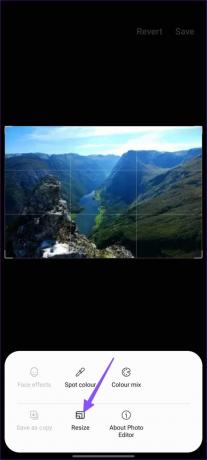
ขั้นตอนที่ 4: คุณสามารถเพิ่มหรือลดความละเอียดของภาพและกดบันทึกที่ด้านบน
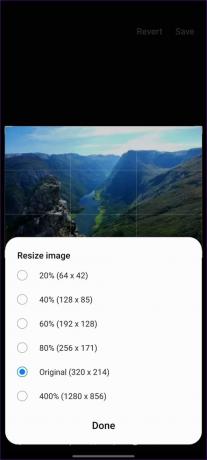
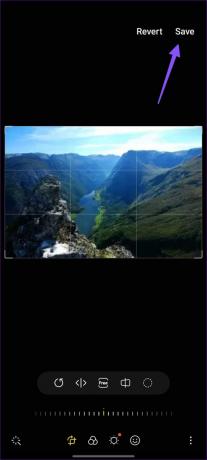
แอพ Gallery จะบันทึกภาพใหม่ในรูปแบบ JPG รูปภาพของคุณพร้อมที่จะแบ่งปันและใช้งานแล้ว
3. ใช้แอพของบุคคลที่สาม
Google Play Store มีแอพแปลงรูปภาพของบุคคลที่สามที่มีความสามารถ แต่ไม่ใช่ว่าทุกแอปจะทำงานตามที่โฆษณาไว้ บางคนอาจให้ข้อผิดพลาดในระหว่างกระบวนการแปลง เราได้ลองใช้หลายแอปและเลือกสองสามตัวเลือกสำหรับคุณ
ขั้นตอนที่ 1: เปิด Google Play Store บนโทรศัพท์ Android ของคุณ
ขั้นตอนที่ 2: ดาวน์โหลดแอพ Image Converter โดยใช้ลิงค์ด้านล่าง
ดาวน์โหลด Image Converter บน Android
ขั้นตอนที่ 3: เปิดแอปที่ดาวน์โหลดมาในโทรศัพท์ของคุณ
ขั้นตอนที่ 4: เปิดแกลเลอรีและเลือกรูปภาพจากเมนูต่อไปนี้

ขั้นตอนที่ 5: คุณสามารถเลือกได้หลายภาพ แตะปุ่มตัวเลือกข้าง JPG หรือ PNG

ขั้นตอนที่ 6: ตั้งค่าคุณภาพของภาพเป็น 100 ตีแปลง

คุณสามารถเปิด Google Photo หรือแอปแกลเลอรีที่ต้องการและตรวจสอบรูปภาพที่แปลงแล้วได้
Image Converter เป็นหนึ่งในแอพที่ดีที่สุดในการแปลงรูปภาพ WEBP หลาย ๆ ไฟล์เป็นรูปแบบ PNG หรือ JPG ด้วยวิธีเริ่มต้น คุณจะต้องเปิดแอป ทำการแก้ไข และบันทึกในรูปแบบ JPG ใช้เวลานานและไม่สะดวกเมื่อคุณต้องการแปลงภาพจำนวนมากพร้อมกัน การใช้แอพของบุคคลที่สามเร่งกระบวนการและทำให้งานเสร็จในเวลาไม่นาน
แปลงรูปภาพ WEBP ได้ทุกที่
รูปแบบภาพ WEBP ของ Google มีข้อดีบางประการ แต่ยังไม่เห็นการนำไปใช้อย่างกว้างขวาง เมื่อคุณพบปัญหาความเข้ากันไม่ได้ ให้ใช้เคล็ดลับด้านบนเพื่อแปลง WEBP เป็น JPG หรือ PNG บน Android
ปรับปรุงครั้งล่าสุดเมื่อ 09 มกราคม 2566
บทความข้างต้นอาจมีลิงค์พันธมิตรซึ่งช่วยสนับสนุน Guiding Tech อย่างไรก็ตาม ไม่มีผลกับความสมบูรณ์ของกองบรรณาธิการของเรา เนื้อหายังคงเป็นกลางและเป็นของแท้
เธอรู้รึเปล่า
Brain ซึ่งเป็นหนึ่งในไวรัสคอมพิวเตอร์ตัวแรกๆ ที่เปิดตัวในปี 1986 มันติดฟล็อปปี้ดิสก์ขนาด 5.2 นิ้ว
เขียนโดย
ปาร์ธ ชาห์
ก่อนหน้านี้ Parth เคยทำงานที่ EOTO.tech ซึ่งครอบคลุมข่าวเทคโนโลยี ปัจจุบันเขาทำงานอิสระที่ Guiding Tech ซึ่งเขียนเกี่ยวกับการเปรียบเทียบแอป บทช่วยสอน คำแนะนำและคำแนะนำเกี่ยวกับซอฟต์แวร์ และการเจาะลึกในแพลตฟอร์ม iOS, Android, macOS และ Windows